3Dプリンター&Fusion360 ヘッドフォンスタンド part2
前回の記事からヘッドフォンスタンドを作成していますが、今回もその続きになります。
前回までで土台の部分をつくったので、上部を作成していきたいと思います。
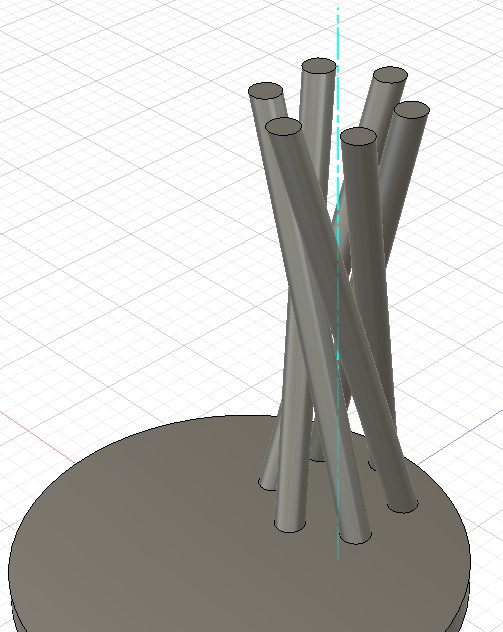
6.オフセット平面の作成
ここからは土台をつくった時と同様に、まずオフセット平面を作成し、
支柱を1本作製、それを円形状にコピーして配置するという流れで作成します。
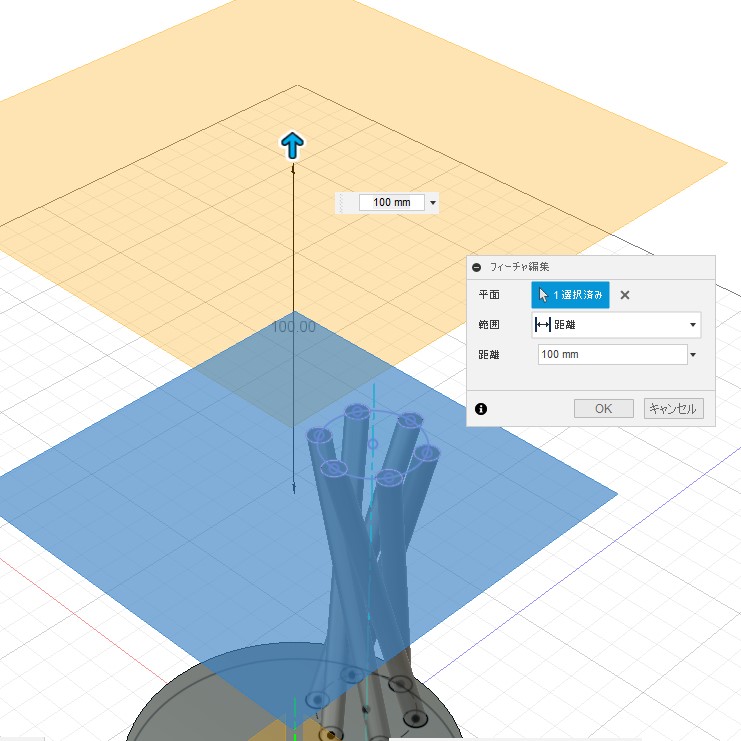
7.支柱をロフトで作成
オフセット平面に円のスケッチを描きだした後はロフトで支柱を作成します。
この時土台部分と上部は別々に3Dプリンタで出力するので、操作の項目は新規ボディにしておきます。
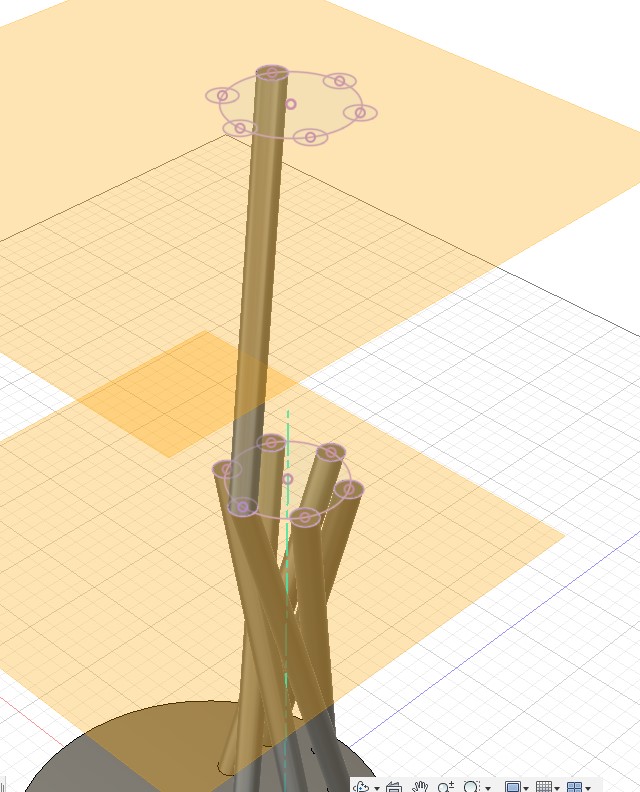
8.円形状パターンでコピー

9.ヘッドフォンを置く部分の作成
どのくらいの大きさにするかはヘッドフォンによるかと思いますが、
単純に台座の円に正接するように作成しました。
押し出しする時には結合を選択して上部は一つの部品にまとめておきましょう。

10.つなぎの部品作成
土台と上部のパーツをつなげるための部品を作成していきます。
円を描いて押し出し、それぞれの支柱部分をカットしていきます。
押し出しは新規ボディにします。
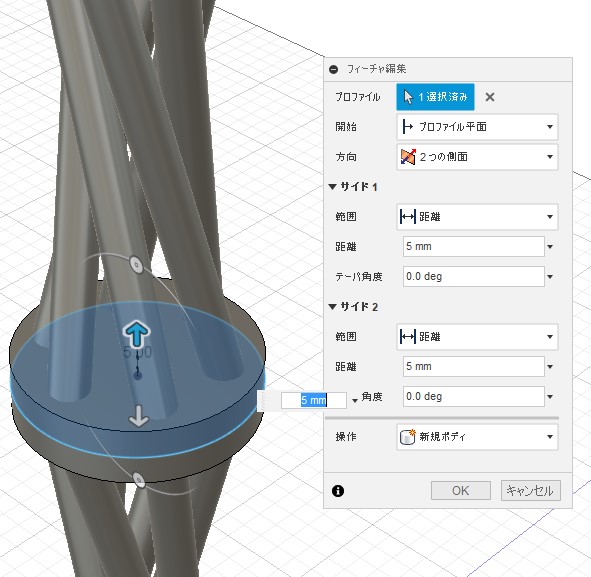
11.つなぎ部分に穴をあける
修正から結合のコマンドを選択し、ターゲットボディを10で作成したつなぎ部分のパーツ。
ツールボディに上下の支柱を選択して、切り取りを行います。
すると重なっている部分を切り取ることができます。

12.オフセット面で穴を広げる
このままだと支柱と穴のサイズがぴったり同じになっているので、修正からオフセット面を選択し円を大きさを広げます。出れだけ広げるかはプリンタの精度によるところが大きいです。
私はかなり大きめに広げて接着剤でつけるようにしました。

13.フィレットをつけて完成
フィレットはつけてもつけなくても問題ないですが、特に支柱の根元などはつけたほうが造形もしやすいのではないかと思います。
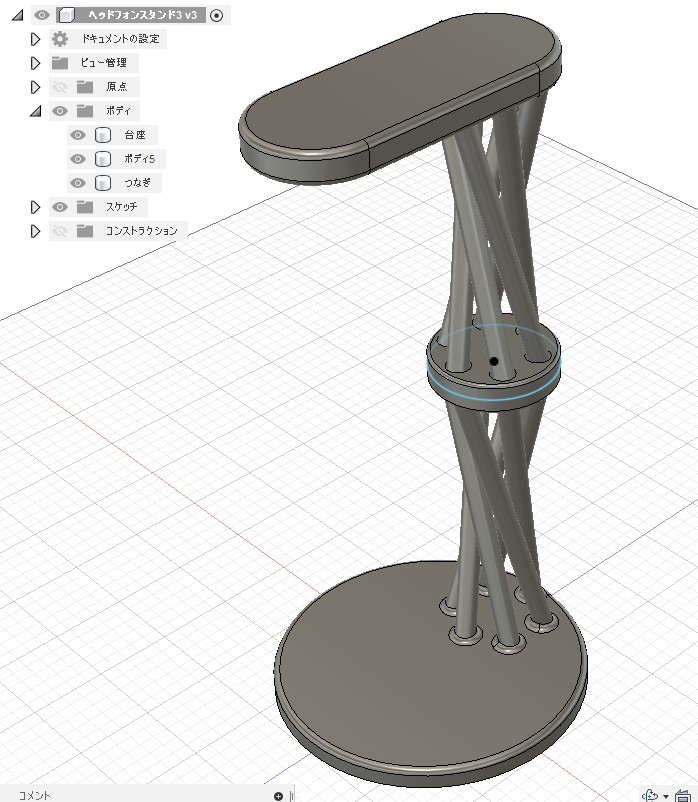
14.3Dプリンタで出力
3つの部品でそれぞれ出力します。
使用プリンタ:Adventurer3
フィラメント:PLA(白)
 FDMのプリンタは長細い部分がかなり苦手で、今回も先端がずれて出力されてしまいました。
FDMのプリンタは長細い部分がかなり苦手で、今回も先端がずれて出力されてしまいました。

そこまでひどくはないので、カッターで削り組み立てました。
最後に外れないように接着剤で止めて、完成です。
